
Krótkie, zabawne i potężne GIF-y to jeden z najbardziej kreatywnych sposobów na powiedzenie wszystkiego za pomocą kawałka formatu obrazu bez mówienia czegokolwiek. Nic dziwnego, że wiele osób oszaleje na ich punkcie.
Inni giganci mediów społecznościowych, w tym Facebook i Instagram, uczynili je nawet częścią swoich platform.
Ciekawią Cię GIF-y?
Są to krótkie fragmenty filmów, które zwykle trwają pięć sekund.
Wyobraź sobie sytuację, w której nie możesz znaleźć najlepszego GIF-a do udostępnienia znajomym i musisz go stworzyć.
Haczyk polega na tym, jak tworzyć niesamowite GIF-y?
Na szczęście istnieje szeroki wybór narzędzi i aplikacji stworzonych w tym celu. W tym artykule przedstawiliśmy niektóre z najskuteczniejszych metod bezproblemowego tworzenia GIF-ów z wideo.
Sprawdź je i poszukaj najbardziej niezawodnego narzędzia, które będzie odpowiadać Twoim potrzebom.
SPIS TREŚCI
Część 1. Najszybszy sposób na zrobienie GIF-a z wideo
Instalacja w opakowaniu rozmiar: 106.92MB
Zgodność z systemami operacyjnymi: Windows 7, 8, 10, 11 i Mac OS X 10.10 lub nowszy
Tworzenie GIF-a jest łatwiejsze niż się spodziewałeś. Dopóki masz odpowiednie narzędzie, takie jak AmoyShare Screen Recorder, możesz tworzyć kreatywne i chwytliwe pliki GIF z dowolnego filmu.
Rejestrator ekranu AmoyShare to elastyczne narzędzie, które zawiera profesjonalne funkcje w nagrywanie ekranu i dźwięku. Ponadto ma potężny rejestrator gier, który pozwala uchwycić ulubioną rozgrywkę w czasie rzeczywistym. AmoyShare Screen Recorder może jednocześnie nagrywać dźwięk z komputera i mikrofonu oraz kamery internetowej.
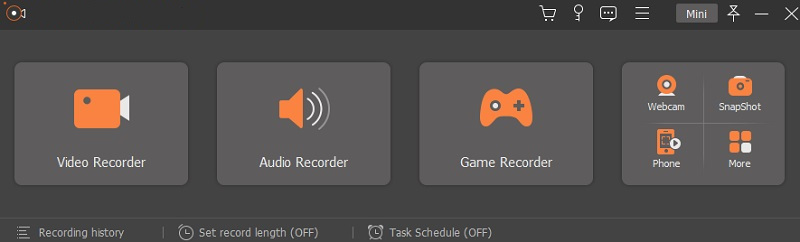
Poza tym możesz użyć tego narzędzia do stwórz pożądane GIF-y bez wysiłku. Aby dodać więcej, możesz wykorzystać jego narzędzia do adnotacji takie jak kształty, teksty, objaśnienia i wiele innych, aby dodać efekt wow do swoich GIF-ów.
Dowiedz się, jak zrobić GIF z filmu, obserwując szczegółowy przewodnik poniżej.
Rejestrator ekranu
Natychmiastowe przechwytywanie wideo i audio w jakości HD
- dla Windows 10/8/7
- dla systemu Mac OS X 14+
- dla Android
- Pobierz i zainstaluj rejestrator ekranu AmoyShare
- Najpierw pobierz odpowiedni instalator dla systemu operacyjnego komputera za pomocą dostarczonego przycisku „Darmowe pobieranie” powyżej. Następnie postępuj zgodnie z poleceniem z okna kreatora, które pojawi się na ekranie i pozwól komputerowi przeanalizować program, aby w pełni go zainstalować. Po zakończeniu instalacji uruchom go i zapoznaj się z jego funkcjami.
- Skonfiguruj format wyjściowy
- Następnie kliknij pasek menu hamburgera w górnym rogu narzędzia i wybierz „Preferencje” z opcji. Następnie kliknij przycisk „Wyjście” na panelu i zmień format wideo na GIF. Możesz także dostosować jakość wideo i liczbę klatek na sekundę do najwyższej dostępnej jakości. Pamiętaj, aby nacisnąć przycisk „OK” w dolnej części, aby zastosować zmiany.
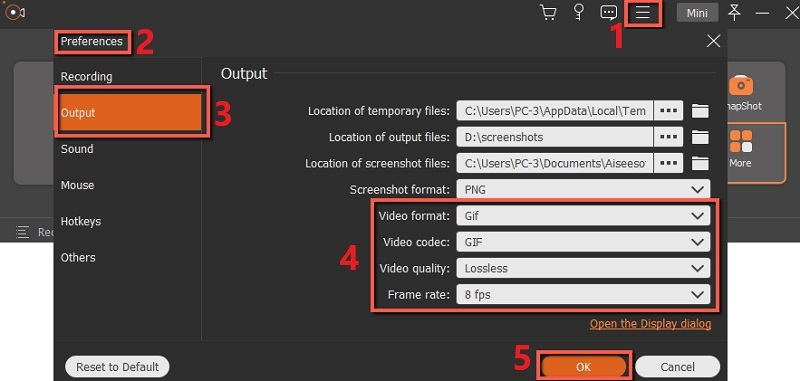
- Następnie kliknij pasek menu hamburgera w górnym rogu narzędzia i wybierz „Preferencje” z opcji. Następnie kliknij przycisk „Wyjście” na panelu i zmień format wideo na GIF. Możesz także dostosować jakość wideo i liczbę klatek na sekundę do najwyższej dostępnej jakości. Pamiętaj, aby nacisnąć przycisk „OK” w dolnej części, aby zastosować zmiany.
- Zacznij nagrywać wideo
- Następnie odtwórz wideo, z którego chcesz utworzyć GIF, i ponownie uruchom narzędzie. Następnie wybierz przycisk „Video Recorder” z trybu nagrywania i naciśnij „Custom” pod nim. Następnie dostosuj obszar, który chcesz przechwycić, przeciągając myszą wokół wideo. Po zakończeniu kliknij przycisk „REC” i zacznij tworzyć niesamowity GIF. Podczas nagrywania możesz nacisnąć „Pióro”, aby dodać zabawne podpisy do swojego GIF-a. Jeśli jesteś już zadowolony, kliknij przycisk „Zatrzymaj” na pasku narzędzi nagrywania, aby zakończyć nagrywanie.
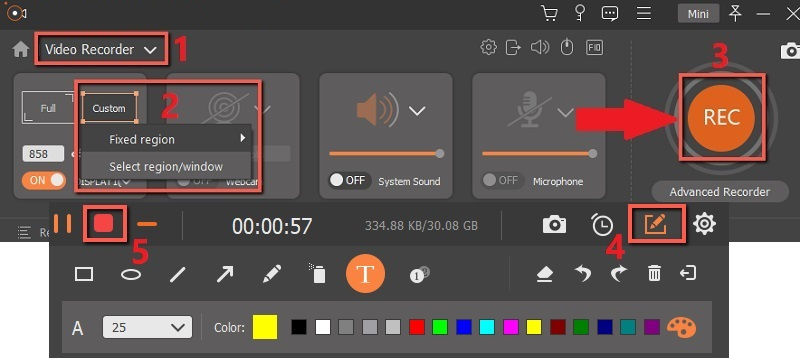
- Następnie odtwórz wideo, z którego chcesz utworzyć GIF, i ponownie uruchom narzędzie. Następnie wybierz przycisk „Video Recorder” z trybu nagrywania i naciśnij „Custom” pod nim. Następnie dostosuj obszar, który chcesz przechwycić, przeciągając myszą wokół wideo. Po zakończeniu kliknij przycisk „REC” i zacznij tworzyć niesamowity GIF. Podczas nagrywania możesz nacisnąć „Pióro”, aby dodać zabawne podpisy do swojego GIF-a. Jeśli jesteś już zadowolony, kliknij przycisk „Zatrzymaj” na pasku narzędzi nagrywania, aby zakończyć nagrywanie.
- Podgląd i odtwarzanie GIF
- Po naciśnięciu przycisku „Zatrzymaj” na ekranie pojawi się okno podglądu z GIF-em. Stąd możesz wyświetlić podgląd swojego GIF-a i wypolerować go, przycinając niechciane części. Niemniej jednak, jeśli jesteś już zadowolony z wyniku, naciśnij przycisk „Zapisz”, aby zachować GIF na swoim komputerze. Następnie możesz udostępnić swój nowy GIF znajomym lub przesłać go na platformy społecznościowe, takie jak Facebook i Instagram.
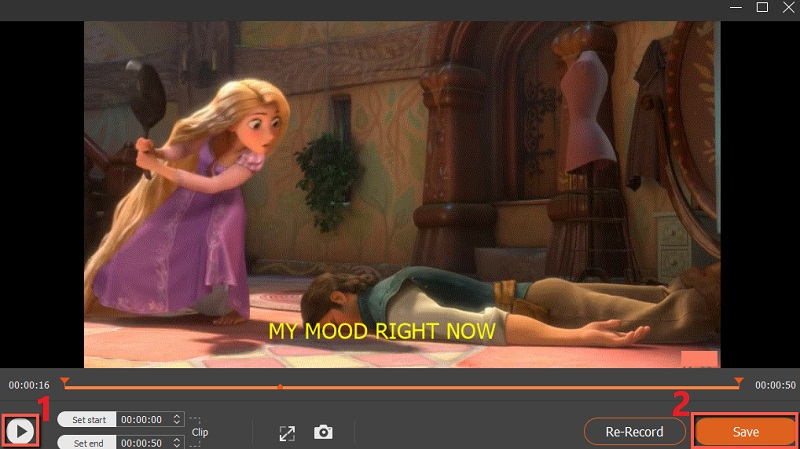
- Po naciśnięciu przycisku „Zatrzymaj” na ekranie pojawi się okno podglądu z GIF-em. Stąd możesz wyświetlić podgląd swojego GIF-a i wypolerować go, przycinając niechciane części. Niemniej jednak, jeśli jesteś już zadowolony z wyniku, naciśnij przycisk „Zapisz”, aby zachować GIF na swoim komputerze. Następnie możesz udostępnić swój nowy GIF znajomym lub przesłać go na platformy społecznościowe, takie jak Facebook i Instagram.
W ten sposób zrobić GIF z wideo za pomocą AmoyShare Screen Recorder. Więc spróbuj teraz!
Część 2. Jak zrobić GIF z wideo za pomocą Photoshopa
Instalacja w opakowaniu rozmiar: 880.96MB
Zgodność z systemami operacyjnymi: Windows 7, 8, 10, Mac OS 10.10, iPad OS 13.1 i nowsze
Inną metodą tworzenia GIF-a z wideo na komputerach Mac i Windows jest użycie Adobe Photoshop.
Większość profesjonalnych grafików i redaktorów korzysta z tego narzędzia ze względu na jego zaawansowane funkcje.
Oferty Photoshop edytowanie i komponowanie obrazów na wielu warstwach, w tym komponowanie alfa, maski i różne kolory, takie jak RGB, CIELAB, kolor dodatkowy i wiele innych.
Ze względu na jego wszechstronność możesz również użyć programu Photoshop do łączenia obrazów w formacie GIF. Dodatkowo możesz użyć krótkiego pliku wideo do tworzenia GIF-ów w Photoshopie.
Jednak korzystanie z programu Photoshop wymaga czasu i wysiłku ze względu na wiele przycisków, nawigacji i wtyczek. Dlatego upewnij się, że postępujesz zgodnie z poniższym przewodnikiem, aby dowiedzieć się, jak utworzyć GIF z wideo na komputerach z systemem Windows i Mac.
Podręcznik użytkownika:
- Aby to zrobić, uruchom oprogramowanie Photoshop i zaimportuj klip wideo do funkcji „Klatki wideo na warstwy”. Następnie pojawi się małe pole, zmień je na "Utwórz animację ramki" i przekonwertuj warstwy obrazu na zapętlone ramki animacji.
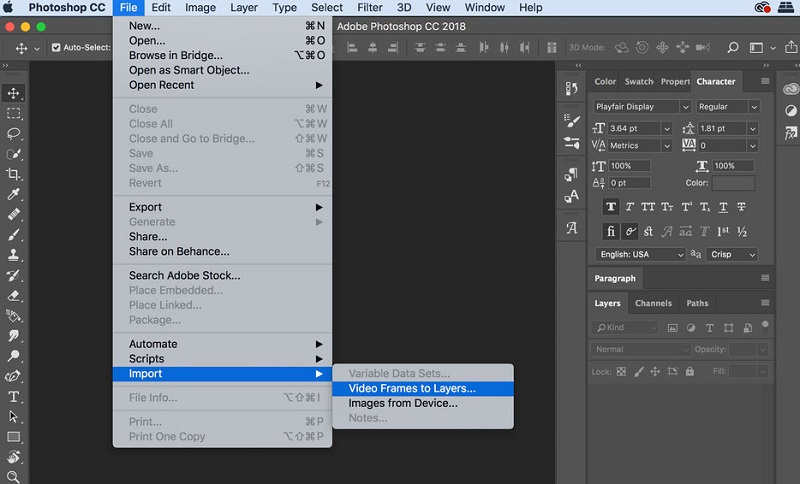
- W prawej górnej części „Oś czasu” kliknij pasek menu (☰) i wybierz przycisk „Utwórz klatki z warstw”. Na ekranie zostanie wyświetlona sekwencja klatek animacji.
- Przeciągnij preferowane ramki, aby zmienić ich kolejność. Następnie naciśnij przycisk „Odtwórz”, aby wyświetlić podgląd GIF-a. Upewnij się również, że w menu rozwijanym wybrano "Na zawsze", aby zapętlić GIF.
- Następnie wyeksportuj swój GIF, wybierając „GIF 128 Dithered” i ustawienia kolorów na „256”. Na koniec kliknij przycisk "Zapisz", aby nazwać plik GIF i zapisać go na komputerze.
Część 3. Jak zrobić GIF z wideo online
Instalacja w opakowaniu rozmiar: Brak, ponieważ jest to narzędzie internetowe.
Zgodność z systemami operacyjnymi: Przeglądarki internetowe
Giphy to przydatne narzędzie, które może pomóc w nauce tworzenia GIF-ów z wideo online. Jest to narzędzie internetowe z Szybki i łatwy w użyciu funkcja konwersji filmów do formatu GIF.
Chociaż narzędzie może: obniżyć jakość materiału źródłowego, podobnie jak klipy wideo i obrazy, nadal jest praktyczne w przypadku tworzenia prostych plików GIF. Poza tym możesz bezpośrednio wyszukać film, który chcesz zrobić jako plik GIF z YT i Vimeo.
Dobrą rzeczą w Giphy jest to, że oferuje tysiące gotowych plików GIF od innych twórców, które można łatwo pobrać i udostępnić.
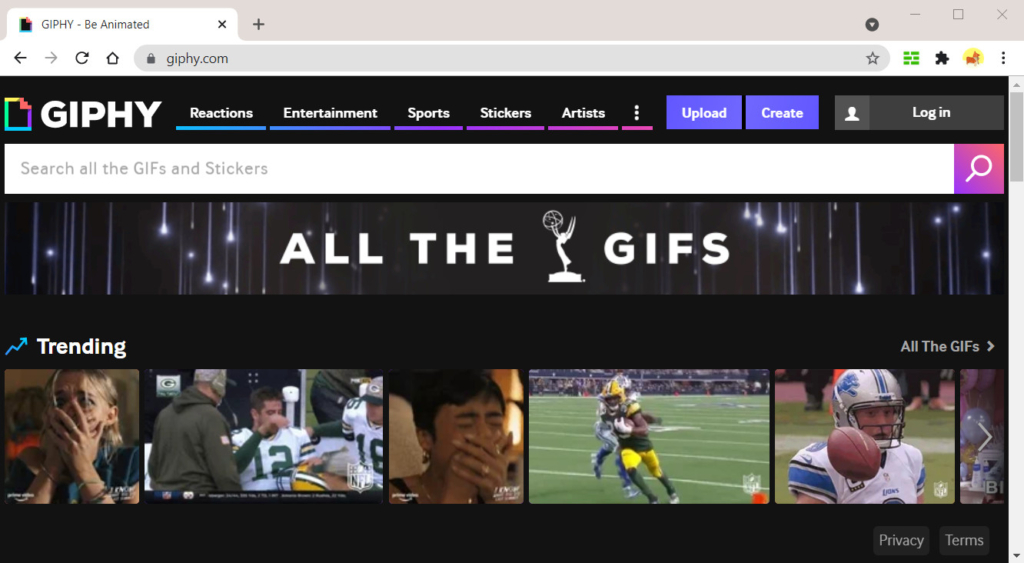
Skorzystaj z prostego przewodnika poniżej, aby utwórz swój GIF.
Podręcznik użytkownika:
- Wejdź na oficjalną stronę Giphy i zaloguj się na swoje konto. Następnie naciśnij przycisk „Utwórz” w prawym górnym rogu, aby przejść do okna edycji.
- Następnie prześlij klip wideo lub wstaw wideo URL w polu adresu URL. Możesz teraz wybrać część wideo, której chcesz użyć i ustawić czas jej trwania.
- Następnie możesz dodać dowcipne podpisy, naklejki lub filtry, aby ozdobić swój GIF. Na koniec naciśnij przycisk „Kontynuuj przesyłanie”, aby wyrenderować GIF i dodać go do platformy.
- Po zakończeniu możesz udostępnić GIF, kopiując podany link. Możesz także udostępnić go na popularnych platformach, takich jak Instagram, Facebook, Twitter i nie tylko.
Część 4. Jak zrobić GIF z wideo na Androida
Instalacja w opakowaniu rozmiar: 14MB
Zgodność z systemami operacyjnymi: Android
Jeśli wolisz tworzyć GIF-y na telefonie z Androidem, zalecamy użycie Sklep GIF. Jest to doskonała aplikacja, która może pomóc w natychmiastowym tworzeniu GIF-ów.
GIFShop zapewnia funkcje takie jak konwertuj z wideo na GIF, rejestrator ekranu do GIF, konwertuj z obrazów na GIF i inne tryby GIF. Ponadto możesz ulepsz swoje GIF-y synchronizując klipy wideo, aby ograniczyć czas trwania GIF. Możesz także dostosować kolor, nasycenie, ostrość i inne ustawienia plików GIF zgodnie z własnymi upodobaniami. Dodatkowo masz pełną kontrolę, aby dostosować prędkość w szybszym lub wolniejszym ruchu.
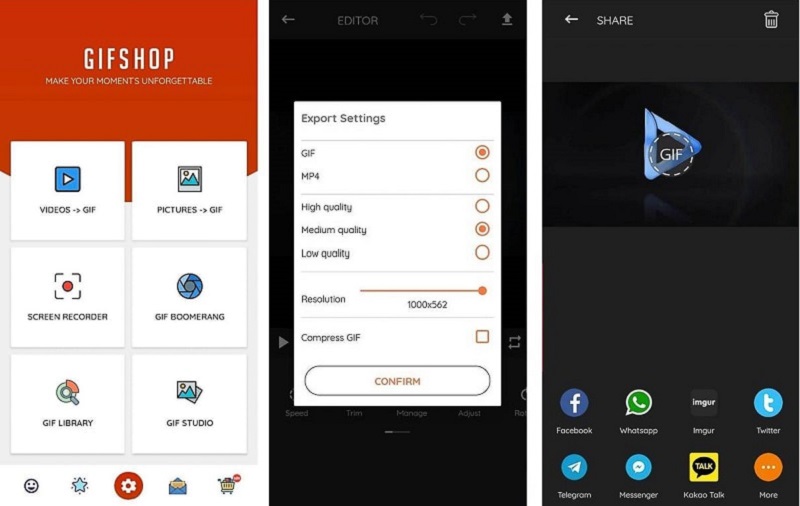
Uczyć się jak zrobić GIF z wideo na Androida telefony wykonując poniższe czynności.
Podręcznik użytkownika:
- Pobierz GIFShop ze sklepu Google Play, a następnie uruchom go. Wybierz „Wideo > GIF” z interfejsu aplikacji i wybierz wideo z biblioteki multimediów telefonu.
- Teraz skorzystaj z narzędzi do edycji, aby ulepszyć i edytować swój GIF. Możesz dodawać filtry, naklejki, cokolwiek i więcej. Po zakończeniu edycji dotknij strzałki w prawym górnym rogu aplikacji.
- Wybierz rozdzielczość, format i jakość animacji. Następnie dotknij przycisku „Potwierdź”, aby rozpocząć proces eksportu. Po zakończeniu możesz bezpośrednio udostępniać GIF na Twitterze, Telegramie, Facebooku i wielu innych platformach.
Część 5. Jak zrobić GIF z wideo na iPhonie
Instalacja w opakowaniu rozmiar: 62.6MB
Zgodność z systemami operacyjnymi: iOS
Wideo do GIF – Kreator GIF to godne polecenia narzędzie, którego możesz używać na telefonach z systemem iOS. Jest to darmowa aplikacja do szybkiego eksportowania filmów do formatu GIF bez znaku wodnego.
Aplikacja GIF umożliwia wprowadzenie adresu URL z innej platformy wideo i przekonwertowanie go na format GIF. Oprócz tego możesz dostosować tekst za pomocą dostarczonych szablonów animacji. Możesz także użyć gotowych szablonów GIF, aby proces edycji był łatwiejszy w zarządzaniu i mniej czasochłonny. Jeśli jednak wolisz edytować go w celu uzyskania osobistego charakteru, możesz zmienić jakość GIF-a, obrócić, odwrócić, a nawet dodać naklejki. Załóżmy, że jesteś zafascynowany tym, jak zrobić GIF z wideo na iPhonie, zapoznaj się z przedstawionym poniżej przewodnikiem.
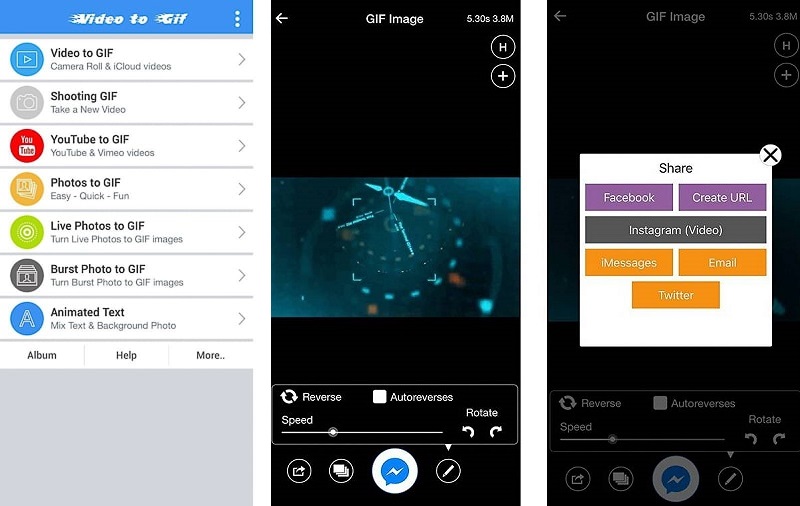
Podręcznik użytkownika:
- Pobierz aplikację z App Store, klikając przycisk „Pobierz” pod nazwą aplikacji. Gdy masz już aplikację, otwórz ją, aby uzyskać dostęp do jej głównego interfejsu.
- Następnie wybierz, jak chcesz dodać wideo i kontynuuj tworzenie GIF-a. Wybierasz istniejący film z „Rolki z aparatu”, nagrywasz wideo lub wpisujesz wideo URL z witryny i klikasz „Eksportuj”.
- Następnie przejdź do procesu edycji i wykorzystaj jego narzędzia do edycji, aby Twój GIF był interesujący. Gdy będziesz zadowolony z wyników, możesz je zapisać na swoim iPhonie lub udostępnić znajomym.
Wnioski
Niezależnie od tego, czy korzystasz z komputera, smartfona z systemem Android czy iOS, możesz łatwo tworzyć żądane pliki GIF za pomocą narzędzi przedstawionych powyżej.
Na początku może to wydawać się niezbyt łatwe, ale tworzenie GIF-ów jest możliwe w ciągu zaledwie kilku minut. Jeśli szukasz narzędzia, które może nagrywać wideo i eksportować je do wielu formatów, w tym GIF, najlepiej użyć Rejestrator ekranu AmoyShare.
To narzędzie może pomóc w tworzeniu wysokiej jakości filmów za pomocą zaledwie kilku kliknięć. Kolejną dobrą rzeczą jest to, że jest to rejestrator ekranu i kreator GIF w jednym, dzięki czemu jest wygodniejszy w użyciu.
Rejestrator ekranu
Natychmiastowe przechwytywanie wideo i audio w jakości HD
- dla Windows 10/8/7
- dla systemu Mac OS X 14+
- dla Android
Sugerujemy jednak wybór narzędzia, które najlepiej odpowiada Twoim wymaganiom, jeśli chodzi o pliki GIF.
Często Zadawane Pytania
Jak zrobić GIF z wideo online?
Korzystając z odpowiedniego narzędzia, możesz łatwo tworzyć GIF-y z wideo online. Wspomniane narzędzia w tym artykule oferują sposób na utworzenie GIF-a z wideo online przez nagranie ekranu lub wstawienie adresu URL wideo. Następnie edytuj i wyeksportuj wideo do formatu GIF i zapisz je na swoim urządzeniu.
Jak zrobić darmowe GIF-y?
Wypróbuj Rejestrator ekranu AmoyShare tworzyć GIF-y za darmo. Umożliwia nagrywanie i zapisywanie wideo w formacie GIF. Poza tym możesz nawet łatwo dodawać podpisy i przycinać wideo. To narzędzie umożliwia zapisywanie filmów w formacie GIF bez dodawania znaku wodnego. Idź po to teraz!.